概览
Compose 是一种全新构建 Android 原生界面的组件,抛弃了传统的 xml 声明方式,直接在 kt 文件中声明调用构建界面。
集成
在模块 build.gradle 文件中添加
android {
buildFeatures {
compose true
}
composeOptions {
kotlinCompilerExtensionVersion = "1.3.2"
}
}代码块 composeOptions 中定义的 Kotlin 编译器扩展版本需要与使用的 Kotlin 版本对应,对应关系表查看兼容性对应图
之后添加以下依赖
dependencies {
// 必选项
// Compose 编程模型和状态管理的基本构建块,以及 Compose Compiler 插件针对的核心运行时。
implementation "androidx.compose.runtime:runtime"
// 借助 Kotlin 编译器插件,转换 @Composable functions(可组合函数)并启用优化功能。
implementation "androidx.compose.compiler:compiler"
// 与设备互动所需的 Compose UI 的基本组件,包括布局、绘图和输入。
implementation "androidx.compose.ui:ui"
// 使用 Material Design 组件构建 Jetpack Compose 界面。
implementation "androidx.compose.material:material"
// 使用现成可用的构建块编写 Jetpack Compose 应用,还可扩展 Foundation 以构建您自己的设计系统元素。
implementation "androidx.compose.foundation:foundation"
// 可选项
// Android Studio 预览支持
implementation "androidx.compose.ui:ui-tooling-preview"
implementation "androidx.compose.ui:ui-tooling"
// compose Activity
implementation "androidx.activity:activity-compose"
// compose ViewModels
implementation "androidx.lifecycle:lifecycle-viewmodel-compose"
// compose LiveData
implementation "androidx.compose.runtime:runtime-livedata"
// compose constraintlayout
implementation "androidx.constraintlayout:constraintlayout-compose"
// compose Navigation
implementation "androidx.navigation:navigation-compose"
// compose glide
implementation "com.github.bumptech.glide:compose"
}可通过引入 BoM 库进行依赖的版本管理,在进行依赖时仅需关注 BoM 库版本即可。
dependencies {
// 引入 BoM 库
implementation platform('androidx.compose:compose-bom:2022.12.00')
// 将 BoM 库中的该依赖版本替换为 1.1.0-alpha01
implementation 'androidx.compose.material3:material3:1.1.0-alpha01'
// 添加 BoM 库中包含的依赖
implementation 'androidx.compose.foundation:foundation'
}如需了解哪些 Compose 库版本已映射到特定 BoM 版本,请查看 BoM 到库的版本映射。
引入使用
1.androidx.activity.ComponentActivity
通常情况下使用可选依赖的 compose Activity 中,ComponentActivity.setContent() 会做为 ComposeView 的入口
// androidx.activity.compose.ComponentActivity.kt
public fun ComponentActivity.setContent(
parent: CompositionContext? = null,
content: @Composable () -> Unit
)
// MainActivity.kt
class MainActivity : androidx.activity.ComponentActivity() {
override fun onCreate(savedInstanceState: Bundle?) {
super.onCreate(savedInstanceState)
setContent {
// 你的界面
}
}
}2.ComposeView 做为 View
// ComposeViewFragment.kt
class ComposeViewFragment : Fragment() {
override fun onCreateView(
inflater: LayoutInflater,
container: ViewGroup?,
savedInstanceState: Bundle?
): View {
return ComposeView(requireContext()).apply {
setContent {
// 你的界面
}
}
}
}
// XmlFragment.kt
class XmlFragment : Fragment() {
override fun onCreateView(
inflater: LayoutInflater,
container: ViewGroup?,
savedInstanceState: Bundle?
): View {
val rootView = LayoutInflater.from(context).inflate(R.layout_fragment_xml, container, false)
val composeView = rootView.findViewById<ComposeView>(R.id.compose_view)
composeView.setContent {
// 你的界面
}
return rootView
}
}这种方式在部分场景下会报 java.lang.IllegalStateException: ViewTreeLifecycleOwner not found from androidx.compose.ui.platform.ComposeView,比如 dialog.setContentView(ComposeView(Context))
使用过程中请注意。
特性
Jetpack Compose 在执行可组合项构建界面时被称之为组合,组合又分为初始组合和重组。
初始组合:首次运行可组合项的组合。
重组:因数据源发生变化而进行的组合。
默认情况下的 Jetpack Compose 仅会进行一次组合,因为此时的数据源对于它来说是常量,即便是在外部修改数据源也不会发生重组进行界面更新。
从而就需要引入 mutableStateOf 来修饰数据源告诉 Jetpack Compose 这是一个变化的数据,之后每当数据源变更时就会使得依赖该数据源的可组合项进行重组。
@Composable
fun MyText() {
var text = mutableStateOf("哈哈哈")
Text(
text = text,
modifier = Modifier.clickable {
text = "呵呵"
}
)
}
不过这种方式还不能实现数据源更新界面也随之更新,这是因为进行重组的时候 text 仍会被 “哈哈哈” 所覆盖,还需要加上 remember API 将对象进行存储。
@Composable
fun MyText() {
var text = remember {mutableStateOf("哈哈哈")}
Text(
text = text,
modifier = Modifier.clickable {
text = "呵呵"
}
)
}由 remember 修饰时里面的数据在进行重组的时候就不会被重新初始化,从而能够保证更新的数据能够正确展示到界面中。

可组合项中支持使用 Android 原生控件:
// 在 Compose 中引入 AppCompatImageView
AndroidView(factory = { context -> AppCompatImageView(context)})
// AndroidView.android.kt
@Composable
@UiComposable
fun <T : View> AndroidView(
factory: (Context) -> T,
modifier: Modifier = Modifier,
update: (T) -> Unit = NoOpUpdate
)基本组件
Compose 的基本组件可分为布局和控件,常用布局有:
- Box
- Row / Column
- Constraintlayout (需要依赖 compose constraintlayout)
- LazyRow / LazyColumn
常用控件有:
- Text
- TextField
- Image
- Dialog
常用布局
Box
可看做是 Compose 版的 FrameLayout
// Box.kt
@Composable
inline fun Box(
modifier: Modifier = Modifier,
contentAlignment: Alignment = Alignment.TopStart,
propagateMinConstraints: Boolean = false,
content: @Composable BoxScope.() -> Unit
)
// 使用
Box{
// 你的内容
}modifier:修饰符
contentAlignment:内容对齐方法,等价于 android:gravity
propagateMinConstraints:是否将传入的最小值约束传递给内容。
content:Box 中的内容
Row / Column
两个可分别看做 LinearLayout 的水平排列和垂直排列
// Row.kt
@Composable
inline fun Row(
modifier: Modifier = Modifier,
horizontalArrangement: Arrangement.Horizontal = Arrangement.Start,
verticalAlignment: Alignment.Vertical = Alignment.Top,
content: @Composable RowScope.() -> Unit
)
// Column.kt
@Composable
inline fun Column(
modifier: Modifier = Modifier,
verticalArrangement: Arrangement.Vertical = Arrangement.Top,
horizontalAlignment: Alignment.Horizontal = Alignment.Start,
content: @Composable ColumnScope.() -> Unit
)
// 使用
Row{
// 你的内容
}
Column{
// 你的内容
}modifier:修饰符
horizontalArrangement/verticalArrangement:水平/垂直排列方式
verticalAlignment/horizontalAlignment:内容垂直/水平对齐方式,等价于垂直/水平方向上的 android:gravity
content:内容
Constraintlayout
Compose 版的约束布局
// Constraintlayout.kt
@Composable
inline fun ConstraintLayout(
modifier: Modifier = Modifier,
optimizationLevel: Int = Optimizer.OPTIMIZATION_STANDARD,
crossinline content: @Composable ConstraintLayoutScope.() -> Unit
)modifier:修饰符
optimizationLevel:(作用未知)
content:内容
// 使用
ConstraintLayout {
val (title, content) = createRefs()
Text(text = "",
modifier = Modifier
.constrainAs(title) {
top.linkTo(parent.top)
start.linkTo(parent.start)
end.linkTo(parent.end)
// 在满足约束条件下宽/高尽可能的大
width = Dimension.fillToConstraints
height = Dimension.fillToConstraints
})
Text(text = "",
modifier = Modifier
.constrainAs(content) {
top.linkTo(title.bottom)
start.linkTo(parent.start)
end.linkTo(parent.end)
// 在满足约束条件下宽/高尽可能的大
width = Dimension.fillToConstraints
height = Dimension.fillToConstraints
})
}首先调用 createRefs() 创建需要进行约束控件的引用,之后通过 Modifier.constrainAs() 将当前控件与引用进行绑定,之后在方法后面的 lambda 中采用类似 xml 中使用约束布局的方法进行约束。
LazyRow / LazyColumn
两个可分别看做 RecyclerView 的水平排列和垂直排列
// LazyDsl.kt
@Composable
fun LazyRow(
modifier: Modifier = Modifier,
state: LazyListState = rememberLazyListState(),
contentPadding: PaddingValues = PaddingValues(0.dp),
reverseLayout: Boolean = false,
horizontalArrangement: Arrangement.Horizontal =
if (!reverseLayout) Arrangement.Start else Arrangement.End,
verticalAlignment: Alignment.Vertical = Alignment.Top,
flingBehavior: FlingBehavior = ScrollableDefaults.flingBehavior(),
userScrollEnabled: Boolean = true,
content: LazyListScope.() -> Unit
)
@Composable
fun LazyColumn(
modifier: Modifier = Modifier,
state: LazyListState = rememberLazyListState(),
contentPadding: PaddingValues = PaddingValues(0.dp),
reverseLayout: Boolean = false,
verticalArrangement: Arrangement.Vertical =
if (!reverseLayout) Arrangement.Top else Arrangement.Bottom,
horizontalAlignment: Alignment.Horizontal = Alignment.Start,
flingBehavior: FlingBehavior = ScrollableDefaults.flingBehavior(),
userScrollEnabled: Boolean = true,
content: LazyListScope.() -> Unit
)modifier:修饰符
state:用于控制或观察列表状态的对象
contentPadding:内边距
reverseLayout:是否反向排列列表
horizontalArrangement/verticalArrangement:水平/垂直排列方式
verticalAlignment/horizontalAlignment:内容垂直/水平对齐方式,等价于垂直/水平方向上的 android:gravity
flingBehavior:惯性滑动行为
userScrollEnabled:是否允许进行触摸滑动
content:内容
// 使用
LazyRow {
item {
// item 1
}
item {
// item 2
}
// 添加一组 item
list.forEach {
item {
// listItem
}
}
// 添加一组 item 的另一种方法
items(list) { data ->
// listItem
}
}
LazyColumn {
item {
// item 1
}
item {
// item 2
}
// 添加一组 item
list.forEach {
item {
// listItem
}
}
// 添加一组 item 的另一种方法
items(list) { data ->
// listItem
}
}常用控件
Text
文本框
// Text.kt
@Composable
fun Text(
text: String,
modifier: Modifier = Modifier,
color: Color = Color.Unspecified,
fontSize: TextUnit = TextUnit.Unspecified,
fontStyle: FontStyle? = null,
fontWeight: FontWeight? = null,
fontFamily: FontFamily? = null,
letterSpacing: TextUnit = TextUnit.Unspecified,
textDecoration: TextDecoration? = null,
textAlign: TextAlign? = null,
lineHeight: TextUnit = TextUnit.Unspecified,
overflow: TextOverflow = TextOverflow.Clip,
softWrap: Boolean = true,
maxLines: Int = Int.MAX_VALUE,
inlineContent: Map<String, InlineTextContent> = mapOf(),
onTextLayout: (TextLayoutResult) -> Unit = {},
style: TextStyle = LocalTextStyle.current
)text:文本内容
modifier:修饰符
color:文本颜色
fontSize:字体大小
fontStyle:字体风格,有正常和斜体
fontWeight:字重,范围 1 到 1000
fontFamily:字体
letterSpacing:字宽
textDecoration:文字上的装饰,例如删除线、下划线
textAlign:文字内容对齐方法
lineHeight:行高
overflow:与 softWrap 配置文本换行行为
softWrap:与 overflow 配置文本换行行为
maxLines:最大行数
inlineContent:用于在文本布局中插入可组合元素
onTextLayout:在 compose 进行布局时可通过回调提供的 TextLayoutResult 对象来对文本显示进行修改
style:文本风格,优先生效上面的配置信息
// 使用
// 普通文本
Text(text = "你的内容")
// 资源字符串
Text(text = stringResource(id = R.string.content))TextField
输入框
// TextField.kt
@Composable
fun TextField(
value: String,
onValueChange: (String) -> Unit,
modifier: Modifier = Modifier,
enabled: Boolean = true,
readOnly: Boolean = false,
textStyle: TextStyle = LocalTextStyle.current,
label: @Composable (() -> Unit)? = null,
placeholder: @Composable (() -> Unit)? = null,
leadingIcon: @Composable (() -> Unit)? = null,
trailingIcon: @Composable (() -> Unit)? = null,
isError: Boolean = false,
visualTransformation: VisualTransformation = VisualTransformation.None,
keyboardOptions: KeyboardOptions = KeyboardOptions.Default,
keyboardActions: KeyboardActions = KeyboardActions(),
singleLine: Boolean = false,
maxLines: Int = Int.MAX_VALUE,
interactionSource: MutableInteractionSource = remember { MutableInteractionSource() },
shape: Shape =
MaterialTheme.shapes.small.copy(bottomEnd = ZeroCornerSize, bottomStart = ZeroCornerSize),
colors: TextFieldColors = TextFieldDefaults.textFieldColors()
)value: 输入框中的初始文本
onValueChange:输入过程中文本变更时的回调
modifier:修饰符
enabled:是否可以获取焦点
readOnly:输入框是否为不可编辑,与 enabled 的区别是即使为不可编辑仍然可以进行选择文字复制。
textStyle:文本风格
label:显示在文本字段内的可选标签,未获得焦点时呈现
placeholder:获得焦点时的默认呈现类似Tint的效果
leadingIcon:输入框前部的图标
trailingIcon:输入框后部的图标
isError:输入内容是否错误,如果为 true,则 label,Icon 等会相应的展示错误的显示状态
visualTransformation:内容显示转变,例如输入密码时可以变成特定效果
keyboardOptions:软键盘类型
keyboardActions:等价于 android:imeAction
singleLine:是否单行
maxLines:输入框最大行数,如果 singleLine 设置为 true,这个参数将被忽略
interactionSource:与输入框的交互行为
shape:输入框的形状
colors:文本、内容(包括标签、占位符、前面和后面的图标)和背景在不同状态下的颜色,类似 Android 的 ColorStateList
// 使用
TextField(
value = content,
onValueChange = {
},
shape = RoundedCornerShape(100.dp),
colors = TextFieldDefaults.textFieldColors(
backgroundColor = Color(LocalContext.current.getColor(R.color.gray_F8F8FA)),
disabledIndicatorColor = Color.Transparent,
unfocusedIndicatorColor = Color.Transparent,
focusedIndicatorColor = Color.Transparent,
errorIndicatorColor = Color.Transparent
)
)Image
图片控件
// Image.kt
@Composable
fun Image(
painter: Painter,
contentDescription: String?,
modifier: Modifier = Modifier,
alignment: Alignment = Alignment.Center,
contentScale: ContentScale = ContentScale.Fit,
alpha: Float = DefaultAlpha,
colorFilter: ColorFilter? = null
)painter:绘制的图片,通常为 ImageBitmap 与 ImageVector
contentDescription:图片内容描述,用于 Android 辅助功能
modifier:修饰符
alignment:图片对齐方式
contentScale:图片缩放方式
alpha:图片透明度
colorFilter:可通过该参数对图片进行着色
// 使用
// 仅支持 jpg、svg、png 等常规图片
Image(
painter = painterResource(R.drawable.logo),
contentDescription = null
)
// 需要支持 shape 的 drawable 场景
val drawable = AppCompatResources.getDrawable(context, R.drawable.shape)
Image(
painter = rememberDrawablePainter(drawable = drawable),
contentDescription = null
)Dialog
对话框
// Dialog.kt
@Composable
fun Dialog(
onDismissRequest: () -> Unit,
properties: DialogProperties = DialogProperties(),
content: @Composable () -> Unit
) onDismissRequest:需要退出对话框的回调,用于执行退出对话框
properties:定制对话框的交互行为
content:内容
// 使用
val isShow = remember {mutableStateOf(true)}
Dialog(onDismissRequest = {
isShow.value = false
}) {
// 你的内容
}修饰符
修饰符可用来执行以下操作:
- 设定控件的大小、布局、行为和外观等
- 添加高级互动,如使元素可点击、可滚动、可拖动或可缩放
下面列出几个常用的方法:
Modifier
.width() // 控件宽度
.height() // 控件高度
.fillMaxSize() // 宽高按照一定比例填充父布局 (0~1,默认填满)
.fillMaxWidth() // 宽按照一定比例填充父布局 (0~1,默认填满)
.fillMaxHeight() // 高按照一定比例填充父布局 (0~1,默认填满)
.padding() // 控件边距
.border() // 控件边框
.background() // 控件背景
.clickable() // 添加点击事件
.constrainAs() // 约束布局中设定约束需要注意的是修饰符调用过程中顺序不同产生的影响不同,例如:
@Composable
fun MyModifier1() {
Row(
horizontalArrangement = Arrangement.SpaceAround,
verticalAlignment = Alignment.CenterVertically,
modifier = Modifier.fillMaxSize()
) {
Box(
modifier = Modifier
.size(100.dp)
.background(
color = MaterialTheme.colorScheme.primary,
shape = MaterialTheme.shapes.medium
)
.clickable {
}
.padding(20.dp)
)
Box(
modifier = Modifier
.size(100.dp)
.background(
color = MaterialTheme.colorScheme.primary,
shape = MaterialTheme.shapes.medium
)
.padding(20.dp)
.clickable {
}
)
}
}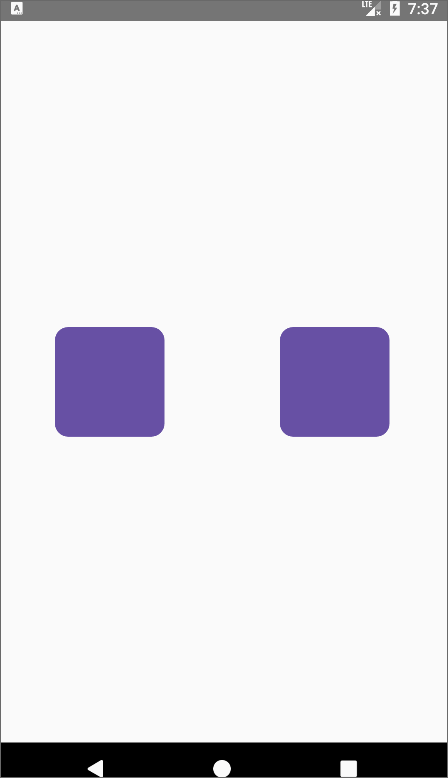
与其他 Jetpack 组件联动
ViewModel
使用时需要依赖
implementation "androidx.lifecycle:lifecycle-viewmodel-compose"然后在代码中引用
class MyViewModel : ViewModel() { /*...*/ }
// 方式 1
@Composable
fun MyScreen(
viewModel: MyViewModel = viewModel()
) { /* ... */ }该 ViewModel 实例的生命周期跟随控件所依赖的 Activity 或者 Fragment 变化。
LiveData
使用时需要依赖
implementation "androidx.compose.runtime:runtime-livedata"然后在代码中引用
val liveDataState : State<Any> = viewModel.liveData.observeAsState()
if(liveDataState.data == null){
// show error
} else {
// show UI
}通过这种方式引用每当 LiveData 持有的数据实例变化时就会发起一次重组,从而实现界面的实时更新。
Navigation
使用 compose 的方式进行导航跳转
val ROUTE1 = "Route1"
val ROUTE2 = "Route2"
val ROUTE3 = "Route3"
val navController = rememberNavController()
NavHost(
modifier = Modifier,
navController = navController,
startDestination = ROUTE1
) {
composable(ROUTE1) {
Route1UI()
}
composable(ROUTE2) {
Route2UI()
}
composable(ROUTE3) {
Route3UI()
}
}
// 调用以下方法进行跳转
// navController.navigate(ROUTE1)
// navController.navigate(ROUTE2)
// navController.navigate(ROUTE3)
}需要注意的是跳转的页面大小取决于 NavHost 所依赖父布局的大小。

